كيفية تمييز الخلايا المعدلة/المحدثة في Excel؟
أحيانًا، قد ترغب في تمييز الخلايا المعدلة أثناء تعديل ورقة العمل/المصنف لمتابعة التغييرات، ولكن كيف يمكنك التعامل مع ذلك في Excel؟
تمييز الخلايا المعدلة باستخدام ميزة تتبع التغييرات
تمييز الخلايا المعدلة باستخدام كود VBA
تمييز الخلايا المعدلة في الجداول باستخدام دمج الجداول
تمييز الخلايا المعدلة باستخدام ميزة تتبع التغييرات
في Excel، يمكن للدالة تتبع التغييرات أن تُبرز التغييرات.
1. احفظ المصنف قبل تطبيق تتبع التغييرات الخاصية، ثم انقر فوق مراجعة > تتبع التغييرات > إبراز التغييرات.
2. في إبراز التغييرات الحوار، قم بتحديد كل من تتبع التغييرات أثناء التحرير. هذا أيضًا يشارك مصنفك و إبراز التغييرات على الشاشة الخيارات. أيضًا، يمكنك تحديد حدود الوقت والمستخدمين والنطاق أثناء تتبع التغيير.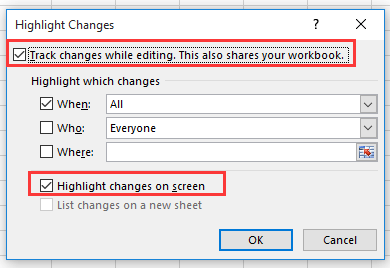
3. انقر فوق موافق. الآن سيظهر مربع الحوار Microsoft Excel ويطلب منك حفظ المصنف.
4. انقر فوق موافق. الآن سيتم تمييز كل تعديل بمؤشر زاوية.
 |  |  |
نصيحة: هذه الوظيفة تعمل على المصنف بالكامل.
تمييز الخلايا المعدلة باستخدام كود VBA
إذا كنت بحاجة إلى كود VBA للتعامل مع المهمة، يمكنك القيام بما يلي:
1. اضغط على Alt + F11 لتفعيل نافذة Microsoft Visual Basic for Applications.
2. انقر فوق إدراج > وحدة، ثم انقر نقرًا مزدوجًا على ThisWorkbook في لوحة مشروع VBA والصق الكود أدناه في البرنامج النصي.
VBA: نسخ ولصق عنوان الخلية
'UpdatebyExtendoffice20180307
Private Sub Workbook_SheetChange(ByVal Sh As Object, ByVal Target As Range)
If Target.Value <> "" Then
Target.Interior.ColorIndex = 6
End If
End Sub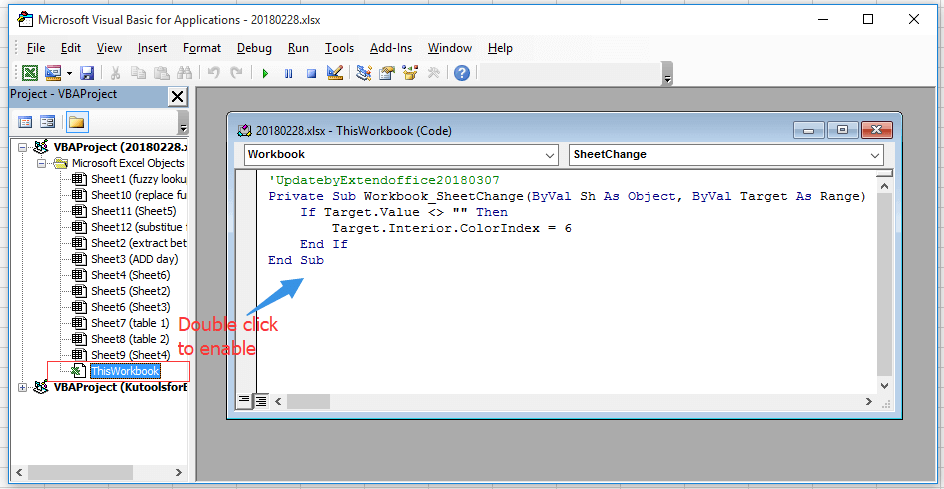
3. احفظ الكود وعد إلى المصنف، عند تعديل الورقة، سيتم تمييز الخلايا بلون خلفية.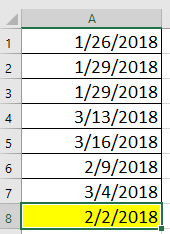
ملاحظة: إذا كنت تريد فقط تطبيق التمييز في الورقة الحالية، فقط انقر بزر الماوس الأيمن على علامة الورقة وانقر فوق عرض الكود في قائمة السياق، ثم الصق الكود أدناه في البرنامج النصي.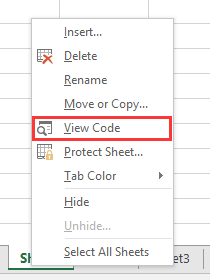
Private Sub WorkSheet_Change(ByVal Target As Range)
'UpdatebyExtendoffice20180307
If Target.Value <> "" Then
Target.Interior.ColorIndex = 6
End If
End Subتمييز الخلايا المعدلة في الجداول باستخدام دمج الجداول
إذا كنت ترغب في تحديث جدول رئيسي بناءً على جدول آخر، ثم تمييز البيانات المعدلة/الجديدة في الجدول الرئيسي، يمكنك تجربة ميزة دمج الجداول في Kutools لـ Excel.
1. حدد الجدول الرئيسي الذي يحتاج إلى تعديل أو تحديث بواسطة جدول آخر، وانقر فوق Kutools Plus > دمج الجداول.
2. حدد نطاق الجدول الذي تريد تحديث الجدول الرئيسي بناءً عليه في دمج الجداول المعالج.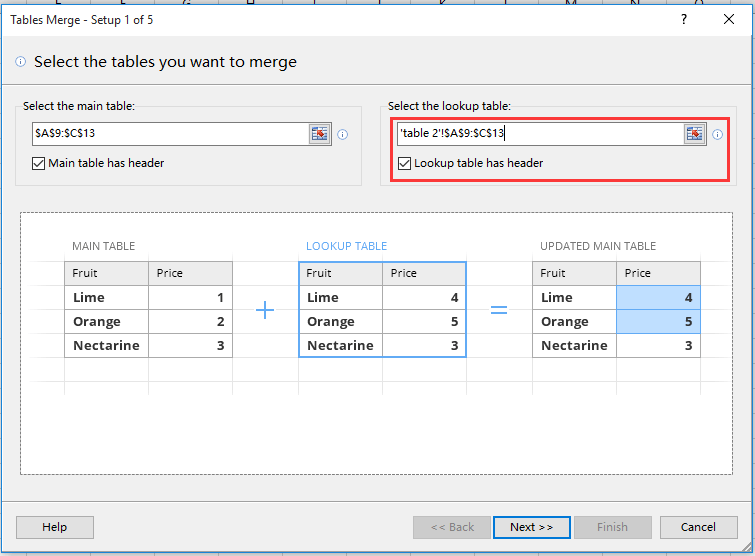
3. انقر فوق التالي، وحدد العمود الرئيسي الذي تريد مقارنة الجدولين بناءً عليه.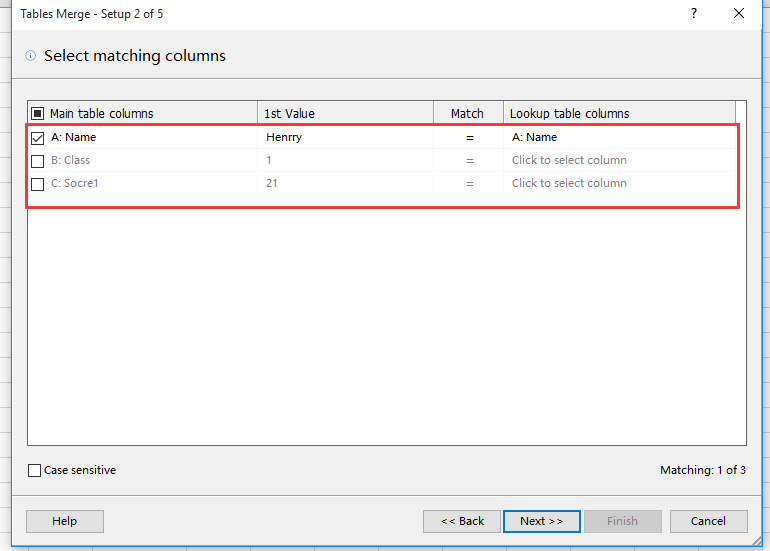
4. انقر فوق التالي، حدد الأعمدة التي تريد تحديثها.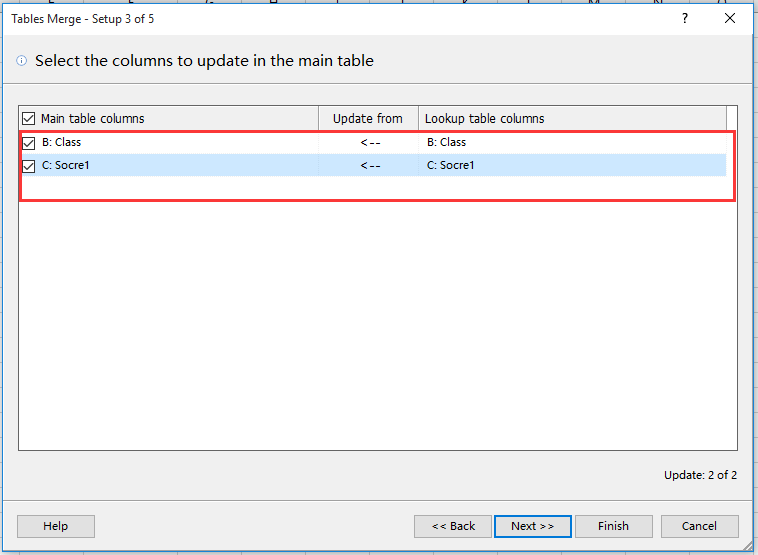
5. انقر فوق التالي، في قسم خيارات التمييز، حدد لون الخلفية ولون الخط الذي تريد استخدامه للخلايا المعدلة.
6. انقر فوق إنهاء و نعم أغلق النوافذ الحوارية. الآن تم تمييز الخلايا المعدلة.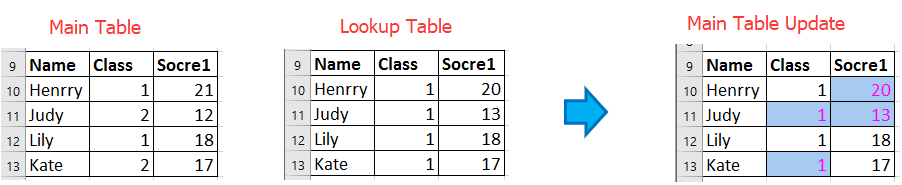
Kutools لـ Excel - مزود بأكثر من 300 أدوات أساسية لبرنامج Excel. استمتع بميزات ذكاء اصطناعي مجانية بشكل دائم! قم بالتنزيل الآن!
أفضل أدوات الإنتاجية لمكتب العمل
عزز مهاراتك في Excel باستخدام Kutools لـ Excel، واختبر كفاءة غير مسبوقة. Kutools لـ Excel يوفر أكثر من300 ميزة متقدمة لزيادة الإنتاجية وتوفير وقت الحفظ. انقر هنا للحصول على الميزة الأكثر أهمية بالنسبة لك...
Office Tab يجلب واجهة التبويب إلى Office ويجعل عملك أسهل بكثير
- تفعيل تحرير وقراءة عبر التبويبات في Word، Excel، PowerPoint، Publisher، Access، Visio وProject.
- افتح وأنشئ عدة مستندات في تبويبات جديدة في نفس النافذة، بدلاً من نوافذ مستقلة.
- يزيد إنتاجيتك بنسبة50%، ويقلل مئات النقرات اليومية من الفأرة!
جميع إضافات Kutools. مثبت واحد
حزمة Kutools for Office تجمع بين إضافات Excel وWord وOutlook وPowerPoint إضافة إلى Office Tab Pro، وهي مثالية للفرق التي تعمل عبر تطبيقات Office.
- حزمة الكل في واحد — إضافات Excel وWord وOutlook وPowerPoint + Office Tab Pro
- مثبّت واحد، ترخيص واحد — إعداد في دقائق (جاهز لـ MSI)
- الأداء الأفضل معًا — إنتاجية مُبسطة عبر تطبيقات Office
- تجربة كاملة لمدة30 يومًا — بدون تسجيل، بدون بطاقة ائتمان
- قيمة رائعة — وفر مقارنة بشراء الإضافات بشكل منفرد